Texet TB-860HD: 23 Подключение к компьютеру
23 Подключение к компьютеру: Texet TB-860HD
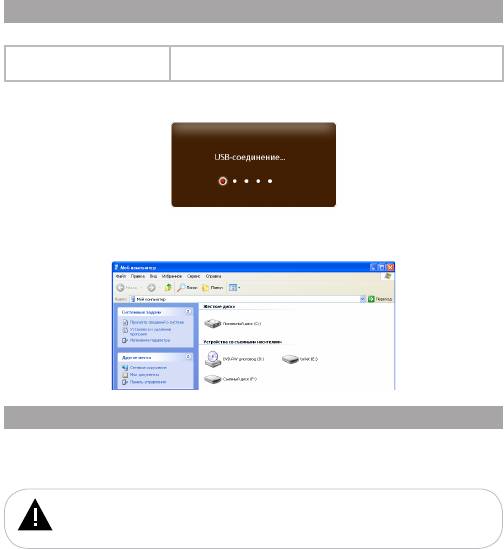
23 Подключение к компьютеру
Системные требования:
Операционная система Microsoft Windows 2000/XP/Vista/7
Linux Red hat 8.0 и более поздние версии
Подключите USB-кабель в соответствующий разъем книги, а затем в USB-порт
компьютера.
После подключения книги к компьютеру все операционные системы опознают ее
автоматически и в папке “Мой компьютер” появятся две иконки: “teXet” (Память),
“Съемный диск” (microSD карта).
23.1 Работа с документами
В папке “Мой компьютер” дважды щелкните мышью по иконке книги “teXet”.
Использовать съемный диск книги можно точно так же, как и обычное USB-
устройство для хранения данных. Можно создавать и удалять папки, копировать файлы
с компьютера на книгу и обратно, переименовывать файлы, записанные в книгу.
ВНИМАНИЕ!
Загружать файлы в книгу необходимо один за другим, последовательно. Не
используйте многопоточное копирование (несколько параллельных процессов).
53
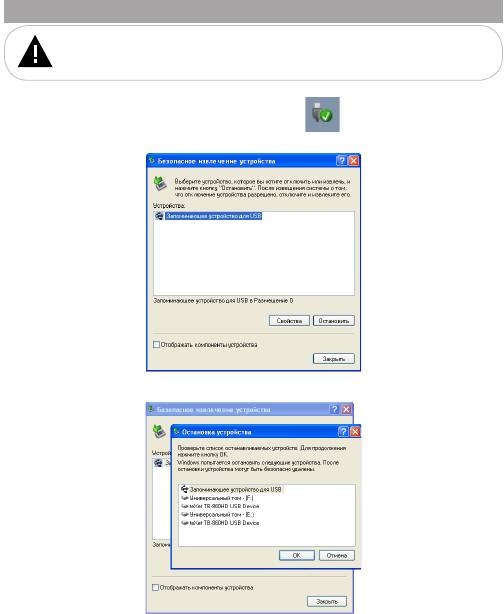
23.2 Отключение от компьютера
ВНИМАНИЕ!
Отключайте книгу от компьютера только после завершения передачи данных.
Для отключения книги от компьютера воспользуйтесь следующими указаниями:
1. Щелкните правой кнопкой мыши на значок , расположенный на панели
задач.
2. Нажмите на строку появившегося меню “Безопасное извлечение устройства”.
3. В окне “Безопасное извлечение устройства” нажмите кнопку “Остановить”.
4. Выберите съемный диск книги и нажмите кнопку “Ок”.
Теперь книга может быть безопасно отключена от компьютера.
54
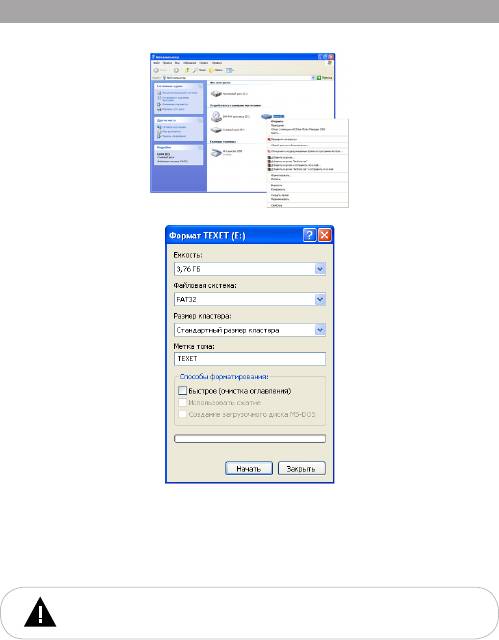
23.3 Форматирование
В окне “Мой компьютер” щелкните правой кнопкой мыши на значок “teXet” и в
появившемся меню выберите “Форматирование”.
В появившемся окне нажмите кнопку “Начать” для начала форматирования.
Книгу нужно форматировать в следующих ситуациях:
1. В процессе воспроизведения возникают проблемы, которые вы не можете
устранить после прочтения раздела “Возможные неисправности и методы их
устранения”.
2. Невозможно удалить, воспроизвести или записать файлы или папки, в документах
потеряны данные.
ПРИМЕЧАНИЕ!
Не форматируйте книгу слишком часто, поскольку это наносит устройству вред.
55
Оглавление
- Содержание
- 1 Общий вид книги
- 2 Комплектность
- 4 Поддерживаемые форматы
- 5 Указания по эксплуатации книги
- 6 Указания по эксплуатации аккумуляторной батареи
- 7 Возможности
- 9 Включение/выключение питания книги
- 10 Начало эксплуатации
- 11 Файлы
- 12 Воспроизведение видео
- 13 Воспроизведение аудио
- 14 Фото
- 15 Книги
- 16 Радио
- 17 Дата
- 18 Запись
- 19 Опции
- 20 Словарь
- 21 Игры
- 23 Подключение к компьютеру
- 24 Возможные неисправности и методы их устранения
- 25 Условия транспортирования и хранения
- 26 Для заметок






